活动1 获取照片 2课时 教案
文档属性
| 名称 | 活动1 获取照片 2课时 教案 |

|
|
| 格式 | zip | ||
| 文件大小 | 125.0KB | ||
| 资源类型 | 教案 | ||
| 版本资源 | 通用版 | ||
| 科目 | 信息技术(信息科技) | ||
| 更新时间 | 2017-12-30 10:47:09 | ||
图片预览

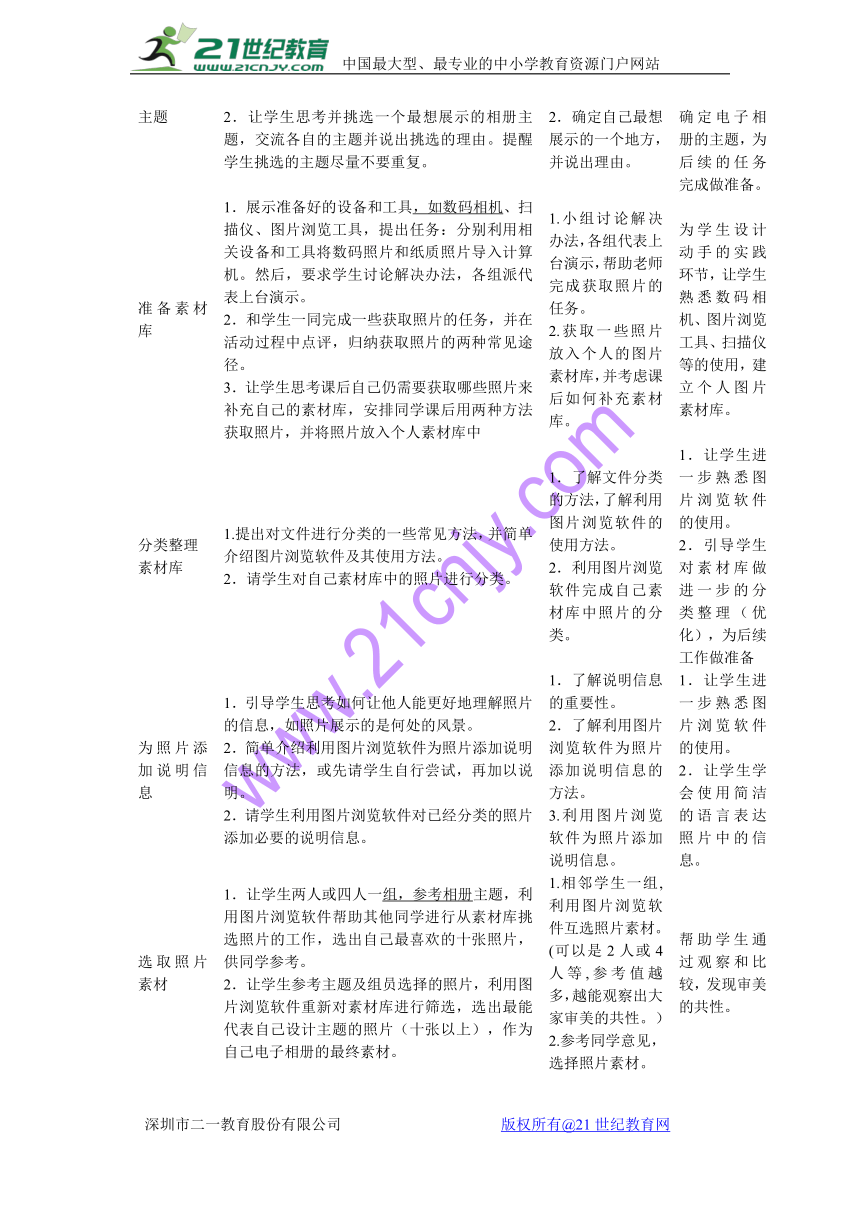
文档简介
活动1 获取照片
一、教材分析
本活动是本单元制作电子相册的第一个重要环节,即在着手制作电子相册前,准备并整理好相关的照片资料,并从中选择相册可能要用到的照片素材。本活动的主要目的是让学生学会利用计算机采集图片素材,学会整理图片,并养成管理好自己的图片素材库的好习惯。
本活动主要包括两部分的内容:第一部分是通过获取数码相机照片。让学生收集自己或家人平时出游时利用数码相机拍摄的风景照片,并引导学生利用一些简单的图片浏览工具将数码相机中的照片导入计算机。第二部分是通过扫描纸质材料的途径获取照片。让学生寻找冲印好的照片或纸质的风景图片,通过扫描照片这一实际操作来熟悉扫描仪的一般使用方法,并获取相关照片以充实素材库。 21世纪教育网版权所有
本活动涉及的技术操作主要有以下一些: 用ACDSee软件获取数码相机中的照片文件 P39 扫描纸质照片 P41 浏览照片 P45 批量移动文件 P46 批量重命名照片 P47 为照片文件添加标题 P48 21教育网
【教学目标】 学会使用图片浏览工具获取数码相机中的照片。学会使用扫描仪获取纸质照片。能使用合适的软件分类整理照片并为照片添加辅助信息。21cnjy.com
【教学重点】 获取照片的常见途径及具体操作方法。使用图片浏览工具管理照片。
【教学难点】 利用图片浏览工具获取数码相机中的照片,并建立、管理照片素材库。
【教学课时】 2课时。
【教学准备】 几款操作简单便捷、流行的图片浏览工具。扫描仪,数码相机及连接线或读卡器及存储卡,一些纸质照片。 请学生课前收集自己或家人出游时拍摄的风景优美的数码照片和纸质照片。 21·cn·jy·com
【教学过程】
第1课时 熟悉软件整理素材库
教学阶段
教师活动
学生活动
设计意识
明确任务
1.引导学生阅读单元首页的活动介绍,提示学生展现祖国大好河山的比较直观的方法是图文并茂的展示,图文要能够引起他人的兴趣。
2.明确任务。
1.阅读,交流。
2.了解单元任务。?
1.通过课程导入,激发学生的兴趣。
2.让学生明确单元任务。
初步确定电子相册主题
1.引导学生回忆自己外出旅游中非常难忘、景色秀美的地方。
2.让学生思考并挑选一个最想展示的相册主题,交流各自的主题并说出挑选的理由。提醒学生挑选的主题尽量不要重复。
1.回忆自己去过的旅游景点。
2.确定自己最想展示的一个地方,并说出理由。
通过交流,帮助学生初步确定电子相册的主题,为后续的任务完成做准备。
准备素材库
1.展示准备好的设备和工具,如数码相机、扫描仪、图片浏览工具,提出任务:分别利用相关设备和工具将数码照片和纸质照片导入计算机。然后,要求学生讨论解决办法,各组派代表上台演示。
2.和学生一同完成一些获取照片的任务,并在活动过程中点评,归纳获取照片的两种常见途径。
3.让学生思考课后自己仍需要获取哪些照片来补充自己的素材库,安排同学课后用两种方法获取照片,并将照片放入个人素材库中
1.小组讨论解决办法,各组代表上台演示,帮助老师完成获取照片的任务。
2.获取一些照片放入个人的图片素材库,并考虑课后如何补充素材库。
为学生设计动手的实践环节,让学生熟悉数码相机、图片浏览工具、扫描仪等的使用,建立个人图片素材库。
分类整理
素材库
1.提出对文件进行分类的一些常见方法,并简单介绍图片浏览软件及其使用方法。
2.请学生对自己素材库中的照片进行分类。
1.了解文件分类的方法,了解利用图片浏览软件的使用方法。
2.利用图片浏览软件完成自己素材库中照片的分类。
1.让学生进一步熟悉图片浏览软件的使用。
2.引导学生对素材库做进一步的分类整理(优化),为后续工作做准备
为照片添加说明信息
1.引导学生思考如何让他人能更好地理解照片的信息,如照片展示的是何处的风景。
2.简单介绍利用图片浏览软件为照片添加说明信息的方法,或先请学生自行尝试,再加以说明。
2.请学生利用图片浏览软件对已经分类的照片添加必要的说明信息。
1.了解说明信息的重要性。
2.了解利用图片浏览软件为照片添加说明信息的方法。
3.利用图片浏览软件为照片添加说明信息。
1.让学生进一步熟悉图片浏览软件的使用。
2.让学生学会使用简洁的语言表达照片中的信息。
选取照片素材
1.让学生两人或四人一组,参考相册主题,利用图片浏览软件帮助其他同学进行从素材库挑选照片的工作,选出自己最喜欢的十张照片,供同学参考。
2.让学生参考主题及组员选择的照片,利用图片浏览软件重新对素材库进行筛选,选出最能代表自己设计主题的照片(十张以上),作为自己电子相册的最终素材。
1.相邻学生一组,利用图片浏览软件互选照片素材。(可以是2人或4人等,参考值越多,越能观察出大家审美的共性。)
2.参考同学意见,选择照片素材。
帮助学生通过观察和比较,发现审美的共性。
第2课时 图片的获取与加工
教学阶段
教师活动
学生活动
设计意图
引入课题
同学们都喜欢上网,在网上会浏览到很多自己喜欢的图片和听一些好听的歌曲,并把它下载下来,保存在自己的QQ空间或者是博客里,那你们是如何下载的呢?都用了些什么手段?都遇到了些什么样的问题?
提出自己遇到过的问题,同学之间可相互讨论,自己的一些经验。
引起学生的注意
让他们进入学习的氛围中
新
课
教
学
过
程
讨论并解答学生提出的问题图片的获取方法 网络下载(使用搜索引擎或进入图库搜索)键盘获取(又叫截屏)用数码相机或手机拍摄利用图像加工软件(photoshop)ps利用扫描仪将图片转换为数字图像
2.1网络下载
方法:在搜索引擎中输入需要找的图片名称,进入图库浏览查找,找到后:a、复制、粘贴 b、单击右键 图片另存为 选择图片的存储位置(路径)格式选择 .jpg格式。
2.2键盘获取(截屏)
第一步:打开画图工具(程序→附件→画图→最小化)第二步:打开需要截的屏幕(最大化)第三步:按住tScSysRq+Ctrl+C→打开画图工具(从桌面的下方单击即可)→Ctrl+V复制到画板上第四步:保存图片(在默认下为 .bmp 改为 .jpg格式
另一种截图的方法,QQ截图打开对话框→选择截图工具→选中需要截的图片→完成→保存
2.3用数码机或手机拍摄
通过数码照相机获取的数字图像存放在相机存储卡内,再通过数据线将其输入到计算机中使用,机也一样。
2.4利用图像加工软件(photoshop)ps
Ps(图形图像处理软件),在计算机内图形与图象是有区别的。Ps中添加文字,在图片上插入文本框后,便可在文本框内添加文字,选种后可对文字的字体、大小颜色粗细等进行修改
Ps改变图像大小
我们都会把自己喜欢的图片上传到QQ空间或者其它的地方,总会遇到这样的问题图片过大,不能上传,特别是上传数码相机拍摄的照片,像素饱和度比较大。我们就可以用Ps来处理一下,大开PhotoShop→双击空白处或者插入图片,把需要调整的图片在PhotoShop例打开→存储为→选择存储的位置和格式→保存→在“选项”里调节图片的大小(小文件→大文件)。
Ps修改数码照片
修改图片的色彩饱和度,明亮度,图片形状的矫正等。
Ps处理图像的特殊效果
Ps中修改图片格式
当你选择另存为时即可选择你需要的图片格式。如果你的电脑上没有装PhotoShop而又急需改变图片的格式:
一般情况下,可直接更改图片的后缀名(选中→右键→重命名),若后缀名没有显示(打开我的电脑→工具→文件夹选项→文件类型→在“已注册的文件类型”中选择当前文件的类型→还原→高级→始终显示文件名→确定。
Ps的图层合并
把需要合并的图层选中→右键→合并图层
2.5利用扫描仪将图片转换为数字图像
我们可以利用扫描仪将照片、杂志彩页等素材转成数字图像。将要扫描的内容放在扫描仪内,扫描仪会提供光源照亮图片,通过光线和镜头将图片进行成像曝光处理,不同的光线会得到不同的处理,并以数字的方式重新组合后输送到计算机中存储和显示。这样普通的照片或图片就会转化为数字图像了。
认真听讲,观看演示
通过讲解,让学生知道图片的多种获取方式,在实际应用中能有效地找到自己需要的图片素材
课堂练习
1、图形和图像的组成和特点分别是什么?
2、从网上搜索一张大图,用PhotoShop把图片的的大小调整为80KB,格式为 jpg 格式
学生对知识点进行练习
让学生掌握图形和图像的概念,图片格式和大小的改变
一、教材分析
本活动是本单元制作电子相册的第一个重要环节,即在着手制作电子相册前,准备并整理好相关的照片资料,并从中选择相册可能要用到的照片素材。本活动的主要目的是让学生学会利用计算机采集图片素材,学会整理图片,并养成管理好自己的图片素材库的好习惯。
本活动主要包括两部分的内容:第一部分是通过获取数码相机照片。让学生收集自己或家人平时出游时利用数码相机拍摄的风景照片,并引导学生利用一些简单的图片浏览工具将数码相机中的照片导入计算机。第二部分是通过扫描纸质材料的途径获取照片。让学生寻找冲印好的照片或纸质的风景图片,通过扫描照片这一实际操作来熟悉扫描仪的一般使用方法,并获取相关照片以充实素材库。 21世纪教育网版权所有
本活动涉及的技术操作主要有以下一些: 用ACDSee软件获取数码相机中的照片文件 P39 扫描纸质照片 P41 浏览照片 P45 批量移动文件 P46 批量重命名照片 P47 为照片文件添加标题 P48 21教育网
【教学目标】 学会使用图片浏览工具获取数码相机中的照片。学会使用扫描仪获取纸质照片。能使用合适的软件分类整理照片并为照片添加辅助信息。21cnjy.com
【教学重点】 获取照片的常见途径及具体操作方法。使用图片浏览工具管理照片。
【教学难点】 利用图片浏览工具获取数码相机中的照片,并建立、管理照片素材库。
【教学课时】 2课时。
【教学准备】 几款操作简单便捷、流行的图片浏览工具。扫描仪,数码相机及连接线或读卡器及存储卡,一些纸质照片。 请学生课前收集自己或家人出游时拍摄的风景优美的数码照片和纸质照片。 21·cn·jy·com
【教学过程】
第1课时 熟悉软件整理素材库
教学阶段
教师活动
学生活动
设计意识
明确任务
1.引导学生阅读单元首页的活动介绍,提示学生展现祖国大好河山的比较直观的方法是图文并茂的展示,图文要能够引起他人的兴趣。
2.明确任务。
1.阅读,交流。
2.了解单元任务。?
1.通过课程导入,激发学生的兴趣。
2.让学生明确单元任务。
初步确定电子相册主题
1.引导学生回忆自己外出旅游中非常难忘、景色秀美的地方。
2.让学生思考并挑选一个最想展示的相册主题,交流各自的主题并说出挑选的理由。提醒学生挑选的主题尽量不要重复。
1.回忆自己去过的旅游景点。
2.确定自己最想展示的一个地方,并说出理由。
通过交流,帮助学生初步确定电子相册的主题,为后续的任务完成做准备。
准备素材库
1.展示准备好的设备和工具,如数码相机、扫描仪、图片浏览工具,提出任务:分别利用相关设备和工具将数码照片和纸质照片导入计算机。然后,要求学生讨论解决办法,各组派代表上台演示。
2.和学生一同完成一些获取照片的任务,并在活动过程中点评,归纳获取照片的两种常见途径。
3.让学生思考课后自己仍需要获取哪些照片来补充自己的素材库,安排同学课后用两种方法获取照片,并将照片放入个人素材库中
1.小组讨论解决办法,各组代表上台演示,帮助老师完成获取照片的任务。
2.获取一些照片放入个人的图片素材库,并考虑课后如何补充素材库。
为学生设计动手的实践环节,让学生熟悉数码相机、图片浏览工具、扫描仪等的使用,建立个人图片素材库。
分类整理
素材库
1.提出对文件进行分类的一些常见方法,并简单介绍图片浏览软件及其使用方法。
2.请学生对自己素材库中的照片进行分类。
1.了解文件分类的方法,了解利用图片浏览软件的使用方法。
2.利用图片浏览软件完成自己素材库中照片的分类。
1.让学生进一步熟悉图片浏览软件的使用。
2.引导学生对素材库做进一步的分类整理(优化),为后续工作做准备
为照片添加说明信息
1.引导学生思考如何让他人能更好地理解照片的信息,如照片展示的是何处的风景。
2.简单介绍利用图片浏览软件为照片添加说明信息的方法,或先请学生自行尝试,再加以说明。
2.请学生利用图片浏览软件对已经分类的照片添加必要的说明信息。
1.了解说明信息的重要性。
2.了解利用图片浏览软件为照片添加说明信息的方法。
3.利用图片浏览软件为照片添加说明信息。
1.让学生进一步熟悉图片浏览软件的使用。
2.让学生学会使用简洁的语言表达照片中的信息。
选取照片素材
1.让学生两人或四人一组,参考相册主题,利用图片浏览软件帮助其他同学进行从素材库挑选照片的工作,选出自己最喜欢的十张照片,供同学参考。
2.让学生参考主题及组员选择的照片,利用图片浏览软件重新对素材库进行筛选,选出最能代表自己设计主题的照片(十张以上),作为自己电子相册的最终素材。
1.相邻学生一组,利用图片浏览软件互选照片素材。(可以是2人或4人等,参考值越多,越能观察出大家审美的共性。)
2.参考同学意见,选择照片素材。
帮助学生通过观察和比较,发现审美的共性。
第2课时 图片的获取与加工
教学阶段
教师活动
学生活动
设计意图
引入课题
同学们都喜欢上网,在网上会浏览到很多自己喜欢的图片和听一些好听的歌曲,并把它下载下来,保存在自己的QQ空间或者是博客里,那你们是如何下载的呢?都用了些什么手段?都遇到了些什么样的问题?
提出自己遇到过的问题,同学之间可相互讨论,自己的一些经验。
引起学生的注意
让他们进入学习的氛围中
新
课
教
学
过
程
讨论并解答学生提出的问题图片的获取方法 网络下载(使用搜索引擎或进入图库搜索)键盘获取(又叫截屏)用数码相机或手机拍摄利用图像加工软件(photoshop)ps利用扫描仪将图片转换为数字图像
2.1网络下载
方法:在搜索引擎中输入需要找的图片名称,进入图库浏览查找,找到后:a、复制、粘贴 b、单击右键 图片另存为 选择图片的存储位置(路径)格式选择 .jpg格式。
2.2键盘获取(截屏)
第一步:打开画图工具(程序→附件→画图→最小化)第二步:打开需要截的屏幕(最大化)第三步:按住tScSysRq+Ctrl+C→打开画图工具(从桌面的下方单击即可)→Ctrl+V复制到画板上第四步:保存图片(在默认下为 .bmp 改为 .jpg格式
另一种截图的方法,QQ截图打开对话框→选择截图工具→选中需要截的图片→完成→保存
2.3用数码机或手机拍摄
通过数码照相机获取的数字图像存放在相机存储卡内,再通过数据线将其输入到计算机中使用,机也一样。
2.4利用图像加工软件(photoshop)ps
Ps(图形图像处理软件),在计算机内图形与图象是有区别的。Ps中添加文字,在图片上插入文本框后,便可在文本框内添加文字,选种后可对文字的字体、大小颜色粗细等进行修改
Ps改变图像大小
我们都会把自己喜欢的图片上传到QQ空间或者其它的地方,总会遇到这样的问题图片过大,不能上传,特别是上传数码相机拍摄的照片,像素饱和度比较大。我们就可以用Ps来处理一下,大开PhotoShop→双击空白处或者插入图片,把需要调整的图片在PhotoShop例打开→存储为→选择存储的位置和格式→保存→在“选项”里调节图片的大小(小文件→大文件)。
Ps修改数码照片
修改图片的色彩饱和度,明亮度,图片形状的矫正等。
Ps处理图像的特殊效果
Ps中修改图片格式
当你选择另存为时即可选择你需要的图片格式。如果你的电脑上没有装PhotoShop而又急需改变图片的格式:
一般情况下,可直接更改图片的后缀名(选中→右键→重命名),若后缀名没有显示(打开我的电脑→工具→文件夹选项→文件类型→在“已注册的文件类型”中选择当前文件的类型→还原→高级→始终显示文件名→确定。
Ps的图层合并
把需要合并的图层选中→右键→合并图层
2.5利用扫描仪将图片转换为数字图像
我们可以利用扫描仪将照片、杂志彩页等素材转成数字图像。将要扫描的内容放在扫描仪内,扫描仪会提供光源照亮图片,通过光线和镜头将图片进行成像曝光处理,不同的光线会得到不同的处理,并以数字的方式重新组合后输送到计算机中存储和显示。这样普通的照片或图片就会转化为数字图像了。
认真听讲,观看演示
通过讲解,让学生知道图片的多种获取方式,在实际应用中能有效地找到自己需要的图片素材
课堂练习
1、图形和图像的组成和特点分别是什么?
2、从网上搜索一张大图,用PhotoShop把图片的的大小调整为80KB,格式为 jpg 格式
学生对知识点进行练习
让学生掌握图形和图像的概念,图片格式和大小的改变
